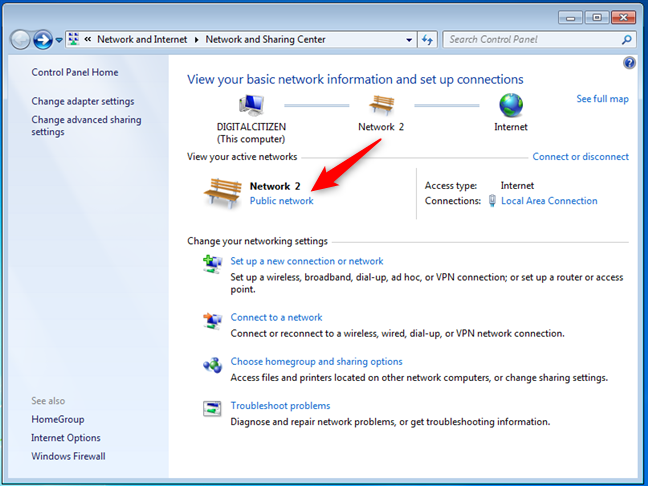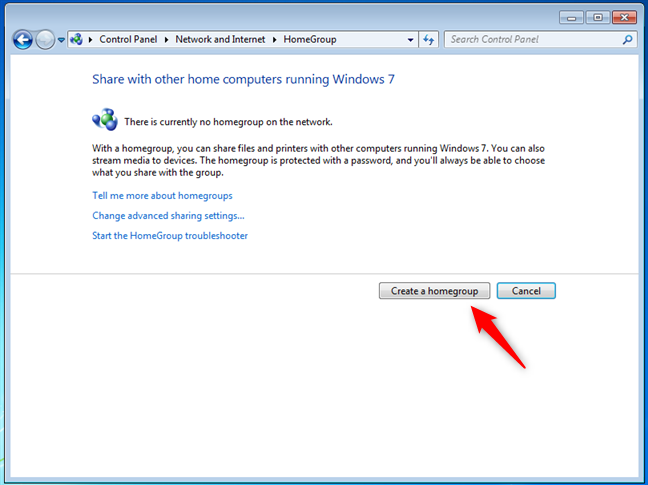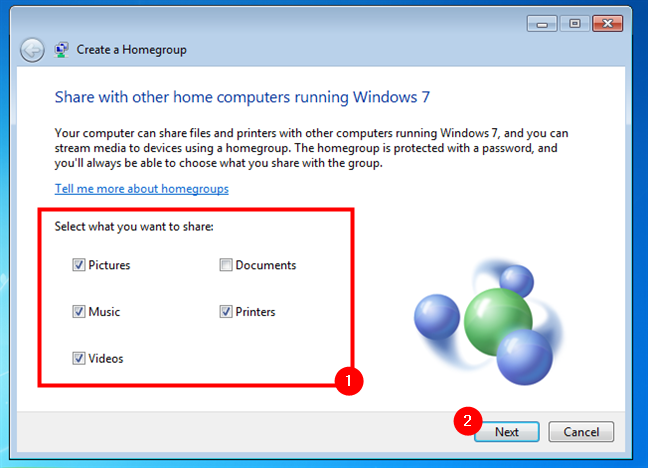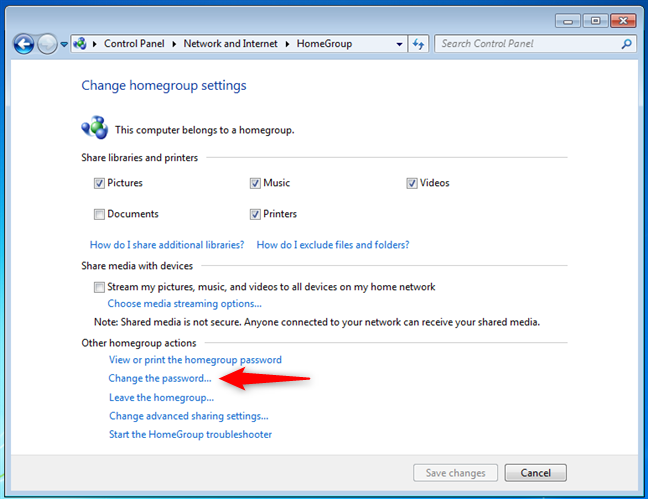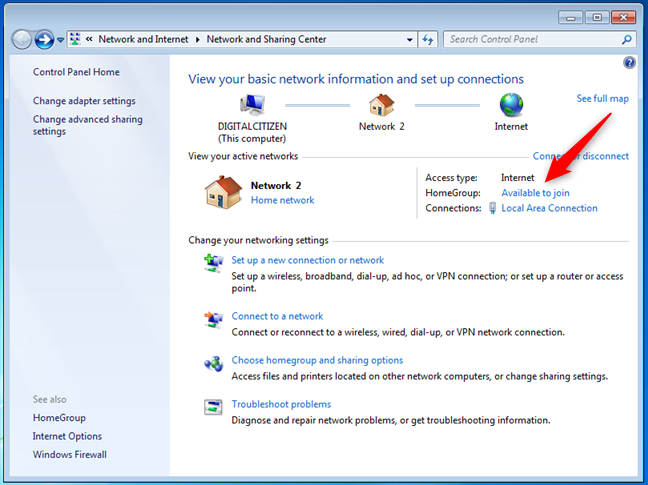홈 그룹(Homegroup ) 은 집과 같은 소규모 네트워크에서 라이브러리, 폴더 및 장치를 쉽게 공유할 수 있는 Windows 7 기능입니다. 홈 그룹(Homegroup ) 과 공유된 항목에 쉽게 액세스(Accessing) 할 수 있으며 사용자가 사용자 이름과 암호를 입력할 필요가 없습니다. 이 기사에서는 홈 그룹(Homegroup) 이 무엇인지, 홈 그룹 이 작동하는 방식, (Homegroup )Windows 7 에서 홈 그룹(Homegroups) 을 만들고 가입 하는 방법, 더 이상 기억나지 않는 경우 암호를 복구하는 방법에 대해 설명합니다.
홈 그룹(Homegroup) 이란 무엇입니까 ? 홈 그룹(HomeGroup) 의 용도는 무엇입니까 ?
내 컴퓨터 의 홈 그룹(HomeGroup ) 은 무엇입니까 ? 홈 그룹(Homegroup ) 은 콘텐츠 및 연결된 장치를 공유할 수 있는 동일한 LAN ( 근거리 통신망 )에 연결된 (Local Area Network)Windows 컴퓨터 및 장치 의 그룹입니다 . 예를 들어, 동일한 홈 그룹(Homegroup ) 에 속한 컴퓨터는 사진, 음악, 비디오, 문서 및 프린터를 공유할 수 있습니다.
홈 그룹(Homegroup ) 과 공유되는 내용은 홈 그룹 의 일부가 아닌 동일한 네트워크에 있는 다른 컴퓨터에서 사용할 수 없습니다(Homegroup) . 홈 그룹(Homegroup ) 의 일부인 컴퓨터는 홈 그룹 과 공유되는 항목에 연결할 때마다 사용자 이름과 암호를 입력할 필요가 없습니다(Homegroup) . 홈 그룹(Homegroup) 을 만들거나 가입할 때 공유할 라이브러리(libraries) 를 선택할 수 있습니다 . 초기 구성이 완료되면 라이브러리에서 공유하지 않으려는 특정 폴더를 선택할 수 있습니다. 기본값이 아닌 다른 폴더와 파일 또는 새 라이브러리를 공유할 수도 있습니다.

Windows 7 홈 그룹(Homegroup) 의 모습
홈 그룹 은 다른 (Homegroup )Windows 7 컴퓨터 에서 만들거나 가입할 수 있습니다 . Windows 7 Starter 또는 Windows 7 Home Basic 을 사용 하는 경우 홈 그룹(Homegroup) 에 가입할 수 있지만 만들 수는 없습니다. 기본적으로 홈 그룹(Homegroup) 에 가입할 수 있는 컴퓨터 수에는 제한이 없습니다 .
불행히도 HomeGroup 기능은 Windows 10 (Windows 10)버전 1803부터(starting with version 1803) 제거되었습니다 . 아마도 이것이 일부 사람들이 "홈 그룹이 바이러스입니까?"와 같은 질문을 하는 이유일 것입니다. 아니요, 바이러스가 아닙니다. 사용되지 않는 기능일 뿐이므로 더 이상 사용할 수 없습니다. 이것이 이 가이드에서 Windows 7 (Windows 7) 홈 그룹(Homegroup) 에 대해서만 이야기하는 이유이기도 합니다 . 그러나 Windows 8(Windows 8) 또는 8.1 컴퓨터 에서도 홈 그룹(Homegroup) 을 사용할 수 있습니다. 이 컴퓨터에서는 Windows 7 과 동일하게 작동합니다 .
홈 그룹(Homegroup) 을 만들거나 가입 하도록 Windows 7 을 구성하는 방법
컴퓨터를 새 네트워크에 연결할 때마다 Windows 7은 해당 네트워크 유형을 선택하라는 메시지를 표시합니다. 홈 네트워크(Home network) 를 선택 하면 신뢰할 수 있는 컴퓨터 네트워크에 있다는 의미이며 Windows 7에서는 홈 그룹(Homegroup ) 기능 을 사용할 수 있습니다 .

Windows 7 에서 홈 그룹(Homegroup) 을 사용하려면 네트워크 위치를 홈(Home) 으로 설정해야 합니다.
홈 그룹(Homegroup ) 은 공용(Public) 또는 회사(Work) 네트워크 에서 사용할 수 없습니다 . 네트워크 위치가 홈이 아닌 경우(Home)(change it to Home) 자습서의 다음 단계 전에 홈(Home) 으로 변경 합니다.
이를 수행하는 빠른 방법 은 네트워크 및 공유 센터(Network and Sharing Center)(the Network and Sharing Center) 에서 하는 것 입니다. 시작 메뉴 에서 (Start Menu)검색(Search) 필드를 사용하여 검색 한 다음 네트워크 및 공유 센터(Network and Sharing Center) 바로 가기를 클릭합니다.

Windows 7 에서 네트워크(Network) 및 공유 센터(Sharing Center) 를 여는 방법
그런 다음 공용 네트워크(Public network) 또는 회사 네트워크(Work network) 를 클릭 하고 나타나는 대화 상자에서 홈 네트워크(Home network) 를 선택 합니다.
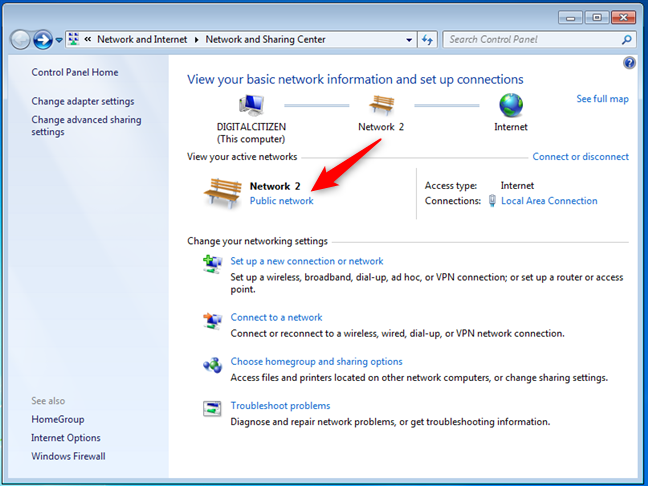
Windows 7 에서 네트워크 위치를 홈 으로 설정(Home)
Windows 7 컴퓨터를 올바르게 설정했으면 첫 번째 홈 그룹을 만드는 방법은 다음(Homegroup) 과 같습니다.
네트워크에 홈 그룹(Homegroup) 이 있습니까? 이미 홈 그룹(Homegroup) 에 가입 하셨습니까(Did) ?
네트워크 및 공유 센터 창에 "활성 네트워크 보기"(“View your active networks” in the Network and Sharing Center window) 라는 섹션이 있습니다 . 여기에서 연결된 네트워크, 유형 및 이미 홈 그룹에 가입했는지 여부를 볼 수 있습니다(Homegroup ) . 네트워크에 홈 그룹(Homegroup) 이 없으면 "홈 그룹: 생성 준비 완료"("Homegroup: Ready to create.”) 라는 줄이 표시되어야 합니다 .

Windows 7 홈 그룹(Homegroup) : 생성 준비 완료
다른 컴퓨터가 네트워크에 홈 그룹을 만든 경우 같은(Homegroup) 줄에 "홈 그룹: 가입 가능"이 표시됩니다.(“Homegroup: Available to join.”)

사용 가능한 Windows 7 홈 그룹(Homegroup) 이 있으며 가입할 준비가 되었습니다.
Windows 7 컴퓨터가 이미 Homegroup(Homegroup) 에 속해 있다면 "Homegroup: Joined"라는(“Homegroup: Joined.”) 줄이 표시 됩니다.

홈 그룹(Homegroup) 에 가입 한 Windows 7 컴퓨터
홈 그룹(Homegroup ) 에 가입한 상태에서 다른 홈 그룹을 만들려면 현재 홈 그룹(Homegroup ) 을 탈퇴한 다음 다른 홈 그룹을 만들어야 합니다. 해당 홈 그룹(Homegroup ) 의 일부인 모든 컴퓨터 및 장치 는 동일한 작업을 수행해야 합니다. 그런 다음 그 중 하나만 새 홈 그룹을(Homegroup, ) 만들고 나머지는 여기에 가입합니다.
Windows 7 에서 홈 그룹(Homegroup) 을 만드는 방법
홈 그룹(Homegroup) 을 생성하려면 네트워크 및 공유 센터(Network and Sharing Center) 창 에서 "생성 준비 완료"(“Ready to create”) 링크를 클릭하십시오 . 또는 홈 그룹(Homegroup ) 창 을 열고 거기에서 시작할 수 있습니다. 제어판(Control Panel) 을 열고 “Network and Internet -> Network and Sharing Center - Homegroup.” 으로 이동하여 이 창을 시작할 수 있습니다.

Windows 7 에서 홈 그룹(Homegroup) 생성을 시작하는 방법
홈 그룹(Homegroup ) 창에서 " 홈 그룹 만들기"(“Create a Homegroup”) 버튼을 클릭합니다.
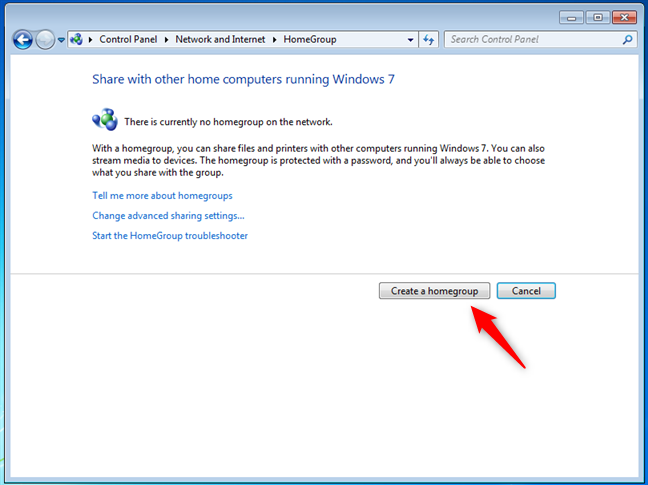
홈 그룹 생성 선택
" 홈 그룹 만들기"(“Create a Homegroup”) 마법사가 시작되고 이 기능과 작동 방식에 대한 몇 가지 정보가 표시됩니다. 또한 다른 홈 그룹(Homegroup ) 구성원 과 공유할 항목을 선택하라는 메시지가 표시됩니다 . 이 단계에서는 라이브러리, 프린터 및 장치만 공유할 수 있습니다. 나중에 공유 마법사(Sharing Wizard)(Sharing Wizard) 를 사용하여 다른 항목을 공유할 수 있습니다 . 처음부터 공유할 항목을 설정하고 다음(Next) 을 클릭 합니다.
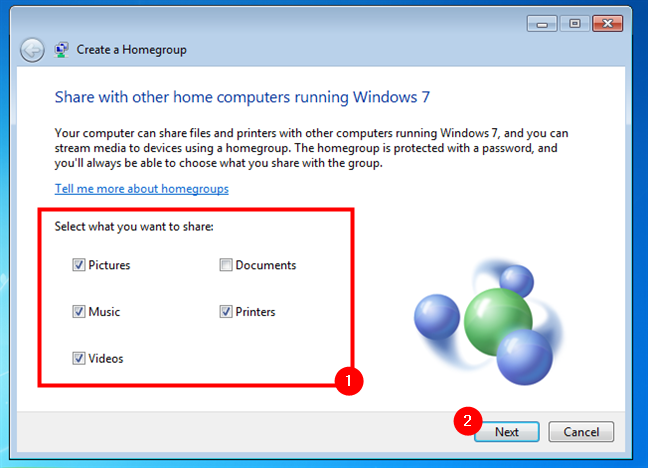
Windows 7 홈 그룹(Homegroup) 에서 공유할 항목 선택
몇 초 후에 홈 그룹(Homegroup ) 이 생성되고 Windows 7에서 임의의 암호를 생성합니다. 따라서 Homegroup(Homegroup) 에서 파일을 공유하고 싶은 사람에게 어떤 정보를 제공해야 하는지 궁금하다면 이것이 바로 비밀번호입니다. 홈 그룹(Homegroup) 에 가입하려는 다른 컴퓨터 및 장치에서 사용할 수 있습니다 . 반드시 적어 두거나, 마음에 들지 않으면 잊어버리고 이 가이드를 끝까지 읽고 이 비밀번호를 변경하는 방법을 찾으십시오.

홈 그룹(Homegroup) 에서 파일을 공유하려는 사람에게 제공해야 하는 정보
마침을(Finish,) 클릭 하면 이 기능의 작동 방식을 추가로 구성할 수 있는 홈 그룹 창으로 이동합니다.(Homegroup )

홈 그룹 설정 변경
다음으로 기본 홈 그룹(Homegroup ) 암호 를 변경하는 방법을 살펴보겠습니다 .
Windows 7 에서 (Windows 7)홈 그룹(Homegroup) 암호 를 변경하는 방법
홈 그룹(Homegroup) 에 가입한 컴퓨터의 모든 사용자는 암호를 변경할 수 있습니다. 유감스럽게도 다른 컴퓨터가 가입한 후 암호를 변경하면 모든 컴퓨터에 암호를 다시 입력하고 홈 그룹 에 다시 (Homegroup)가입(join ) 해야 합니다. 따라서 홈그룹 암호를 생성한 후 다른 컴퓨터가 접속하기 전에 즉시 홈그룹 암호를 변경(Homegroup ) 하는 것이 가장 좋습니다 .
홈 그룹(Homegroup ) 암호 를 변경하려면 홈 그룹(Homegroup ) 창을 열고 "기타 홈 그룹 작업"(“Other Homegroup actions”) 섹션에서 "암호 변경"을 클릭합니다.(“Change the password.”)
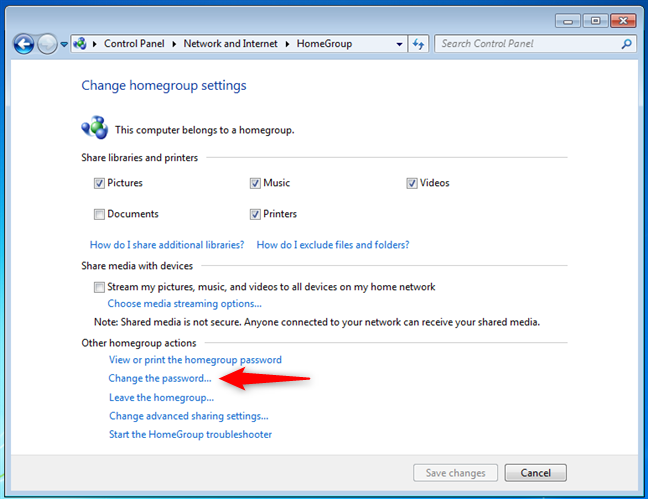
Windows 7 홈 그룹(Homegroup) 의 암호 변경
" 홈 그룹 암호 변경"(“Change Your Homegroup Password”) 마법사가 시작되어 수행할 작업을 묻습니다. "비밀번호 변경"을(“Change the password.”) 클릭하십시오 .

홈 그룹 암호 변경(Change Your Homegroup Password) 마법사
기본적으로 Windows 7은 새로운 임의의 암호를 생성합니다. 그러나 우리는 당신이 당신 자신의 암호를 입력하기를 원한다고 확신합니다. 새로 생성된 암호를 삭제하고 사용자 지정 암호를 입력합니다. Windows 7 에서 유효한 암호로 사용할 수 있도록 8자 이상이어야 합니다. 완료되면 다음(Next) 을 클릭 합니다.

홈 그룹의 새 암호를 입력하십시오
그런 다음 마법사는 암호를 성공적으로 변경했음을 알려줍니다.

홈 그룹 암호가 성공적으로 변경되었습니다
마침을(Finish,) 클릭하면 완료 됩니다.
Windows 7 홈 그룹(Homegroup) 암호 를 찾는 방법
홈 그룹(Homegroup ) 에 다른 컴퓨터를 추가하고 싶지만 암호를 잊어버린 경우 쉽게 액세스할 수 있습니다. 홈 그룹(Homegroup) 의 일부인 PC 중 하나를 사용합니다 . 홈 그룹(Homegroup ) 창 으로 이동하여 "기타 홈 그룹 작업"(“Other Homegroup actions”) 섹션을 찾습니다. "홈 그룹 암호 보기 또는 인쇄"(“View or print the Homegroup password.”) 링크를 클릭 합니다.

홈 그룹 암호 보기 또는 인쇄
이제 비밀번호가 노란색 상자에 표시됩니다. 적어 두거나 "이 페이지 인쇄"(“Print this page”) 버튼을 사용하여 인쇄할 수 있습니다.

Windows 7 홈 그룹 암호
완료되면 창을 닫습니다.
Windows 7 컴퓨터 에서 홈 그룹(Homegroup) 에 참여하는 방법
홈 그룹(Homegroup ) 이 생성되고 암호가 설정되면 다른 PC 및 장치가 홈 그룹에 가입할 차례입니다 . 가입하려는 다른 컴퓨터로 이동하여 네트워크 및 공유 센터(Network and Sharing Center) 를 엽니다 . "홈 그룹: 가입 가능"(“Homegroup: Available to join” ) 링크 를 클릭 합니다.
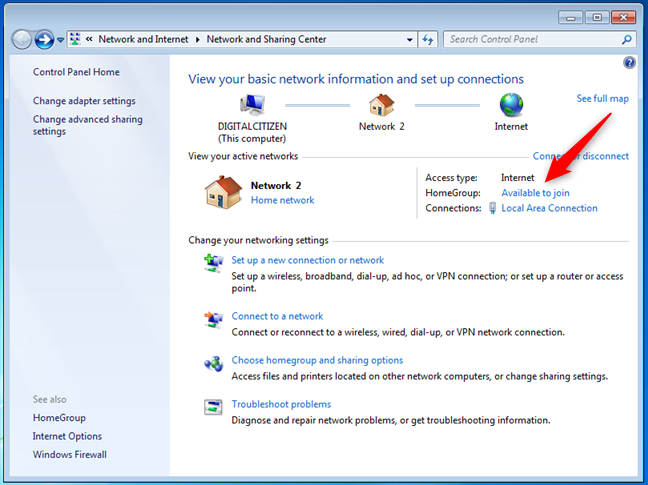
Windows 7 홈 그룹(Homegroup) 에 가입할 수 있습니다 .
또는 홈 그룹(Homegroup ) 창을 열고 "지금 가입"을 클릭합니다.(“Join now.”)

Windows 7 홈 그룹(Homegroup) 가입 선택
" 홈 그룹 가입"(“Join a Homegroup”) 마법사가 시작됩니다. 공유할 라이브러리와 장치를 선택할 때입니다. 완료되면 다음(Next) 을 클릭 합니다.

Windows 7 홈 그룹(Homegroup) 에서 공유할 내용
그런 다음 홈 그룹(Homegroup ) 암호를 입력하고 다음(Next) 을 클릭 합니다.

홈 그룹 암호를 입력하십시오
Windows 7 컴퓨터가 홈 그룹에 가입했다는 알림이 표시되면 마침 을(Homegroup, c) 클릭 합니다(Finish) .

홈 그룹에 가입했습니다.
홈 그룹(Homegroup) 에 가입하려는 다른 모든 Windows 7 컴퓨터 에서 이 절차를 반복합니다 .
Windows 7 홈 그룹(Homegroup) 에서 공유된 항목에 액세스하는 방법
홈 그룹(Homegroup ) 이 생성되고 모든 컴퓨터가 연결 되면 공유 라이브러리 및 장치에 쉽게 액세스할 수 있습니다. Windows 탐색기(Windows Explorer) 를 열고 홈 그룹(Homegroup ) 섹션 으로 이동합니다 . 여기에서 홈 그룹(Homegroup ) 에 속한 각 컴퓨터에서 사용되는 각 사용자 계정 과 공유 대상을 볼 수 있습니다.

홈 네트워크에서 생성된 홈 그룹(Homegroup)
그들 중 하나를 두 번 클릭(Double-click) 하여 공유 파일, 폴더 및 장치를 봅니다.

홈 그룹(Homegroup) 과 공유하는 Windows 7 컴퓨터
사용자 이름과 암호를 입력할 필요가 없습니다. 홈 그룹(Homegroup ) 이 액세스를 처리합니다.
참고:(NOTE:) 누군가 " HomeGroup 이 무엇이며 내 데스크탑에 있는 이유는 무엇입니까?"라고 질문했습니다. 우리는 이미 홈 그룹이 무엇인지 대답 했습니다(Homegroup) . 홈 그룹(Homegroup) 이 바탕 화면에 있는 이유 는 더 빠른 액세스를 위해 홈 그룹에 대한 바로 가기를 만들었 기 때문일 수 있습니까? (created a shortcut for it)거기에서 원하지 않으면 간단히 삭제할 수 있지만 홈 그룹에서 Windows 7 컴퓨터가 제거되지는 않습니다(Homegroup) . 이를 위해 이 가이드의 다음 장을 읽으십시오.
Windows 7 홈 그룹을 탈퇴하는 방법
홈 그룹(Homegroup) 에서 나가 려면 먼저 홈 그룹(Homegroup ) 창 을 열어야 합니다 . 그런 다음 "기타 홈 그룹 작업"(“Other Homegroup actions”) 섹션 에 있는 " 홈 그룹 나가기"(“Leave the Homegroup”) 링크 를 클릭합니다.

Windows 7 홈 그룹에서 나가기
" 홈 그룹에서 나가기"(“Leave the Homegroup”) 마법사가 열리고 수행할 작업을 묻습니다. "홈 그룹 나가기"를(“Leave the homegroup.”) 클릭 합니다.

홈 그룹 나가기
몇 초 후에 절차가 성공적으로 완료되었다는 알림을 받습니다.

홈 그룹을 나갔습니다.
마침을(Finish,) 클릭하면 완료 됩니다.
(Are)Windows 7 컴퓨터 에서 홈 그룹(Homegroup) 을 사용하고 있습니까 ?
보시다시피 홈 그룹(Homegroup ) 은 공유를 많이 단순화합니다. 여전히 Windows 7 을 즐기고 있고 (Windows 7)Windows 10 이 설치된 컴퓨터가 없다면 홈 네트워크에서 홈 그룹(Homegroup) 을 사용하지 말아야 할 이유가 없습니다 . 이동하기 전에 Windows(Microsoft) 10에서 홈 그룹(Homegroup) 을 제거한 것을 후회하는지, 얼마나 잘 작동하는지 알려주십시오 .
What is a Homegroup? How to use the Windows 7 Homegroup
The Homegroup is a Windows 7 feature that provides an easy way for sharing libraries, folders, and devices on small networks, such as that from your home. Accessing stuff shared with the Homegroup is easy and doesn’t require users to type in usernames and passwords. In this article, we explain what a Homegroup is, how the Homegroup works, how to create and join Homegroups in Windows 7, and how to recover a password if you no longer remember it.
What is a Homegroup? What is the use of a HomeGroup?
What is the HomeGroup on my computer? The Homegroup is a group of Windows computers and devices connected to the same LAN (Local Area Network) that can share content and connected devices. For instance, computers that are part of the same Homegroup can share pictures, music, videos, documents, and printers.
What is shared with the Homegroup is not available to other computers on the same network and not part of the Homegroup. The computers that are part of the Homegroup are not required to enter a username and password each time they connect to something shared with the Homegroup. When you create or join a Homegroup, you can choose what libraries you want to share. After the initial configuration is done, you can select specific folders from your libraries that you do not wish to share. You can also share other folders and files or new libraries other than the defaults.

What a Windows 7 Homegroup looks like
A Homegroup can be created or joined by other Windows 7 computers. If by any chance, you are using Windows 7 Starter or Windows 7 Home Basic, you can join a Homegroup, but you won’t be able to create one. By design, there's no limit to the number of computers that can join a Homegroup.
Unfortunately, the HomeGroup feature has been removed in Windows 10, starting with version 1803. Maybe that’s why some people are asking questions like “Is HomeGroup a virus?”. No, it’s not a virus: just a feature that’s been deprecated, so you can’t use it anymore. That’s also why in this guide, we’re only talking about the Windows 7 Homegroup. However, note that you can also use a Homegroup on Windows 8 or 8.1 computers, where it works just like on Windows 7.
How to configure Windows 7 to create or join a Homegroup
Each time you connect your computer to a new network, Windows 7 asks you to select that network’s type. If you choose Home network, it means you are in a trusted network of computers, and Windows 7 allows you to use the Homegroup feature.

To use a Homegroup in Windows 7, you need to set the network location to Home
The Homegroup is not available for Public or Work networks. If your network location is not Home, change it to Home before the tutorial’s next steps.
A quick way to do it is from the Network and Sharing Center. Search for it using the Search field from the Start Menu, and then click on the Network and Sharing Center shortcut.

How to open Network and Sharing Center in Windows 7
Then, click on Public network or Work network, and select Home network in the dialog box that pops up.
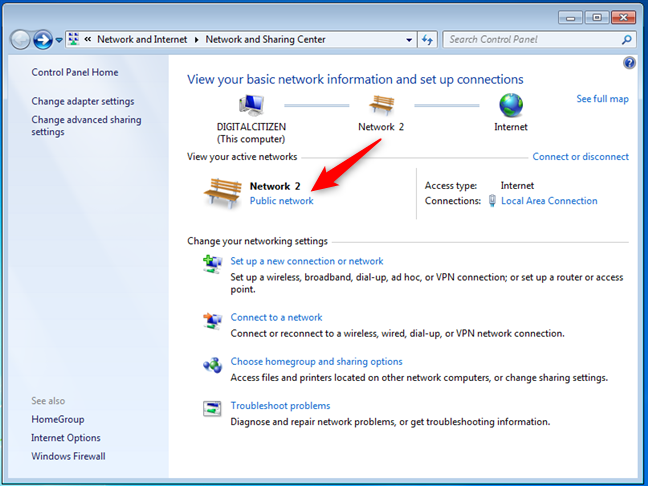
Setting the network location to Home in Windows 7
Once you’ve set up your Windows 7 computer correctly, here's how to create your first Homegroup:
Is there a Homegroup on your network? Did you already join the Homegroup?
There’s a section named “View your active networks” in the Network and Sharing Center window. In it, you can see the network you are connected to, its type, and whether you have already joined a Homegroup or not. If there is no Homegroup in your network, you should see a line that says "Homegroup: Ready to create.”

Windows 7 Homegroup: Ready to create
If another computer created a Homegroup in your network, the same line tells you “Homegroup: Available to join.”

There is a Windows 7 Homegroup available, and you're ready to join it
If your Windows 7 computer already belongs to a Homegroup, the line says: “Homegroup: Joined.”

A Windows 7 computer that joined a Homegroup
If you have joined a Homegroup and want to create another one, you need to leave the current Homegroup and then make another one. All computers and devices that are part of that Homegroup need to do the same. Then, only one of them creates the new Homegroup, and the others join it.
How to create a Homegroup in Windows 7
To create the Homegroup, click the “Ready to create” link from the Network and Sharing Center window. Alternatively, you can open the Homegroup window and start from there. You can launch this window by opening the Control Panel and then going to “Network and Internet -> Network and Sharing Center - Homegroup.”

How to start creating a Homegroup in Windows 7
In the Homegroup window, click on the “Create a Homegroup” button.
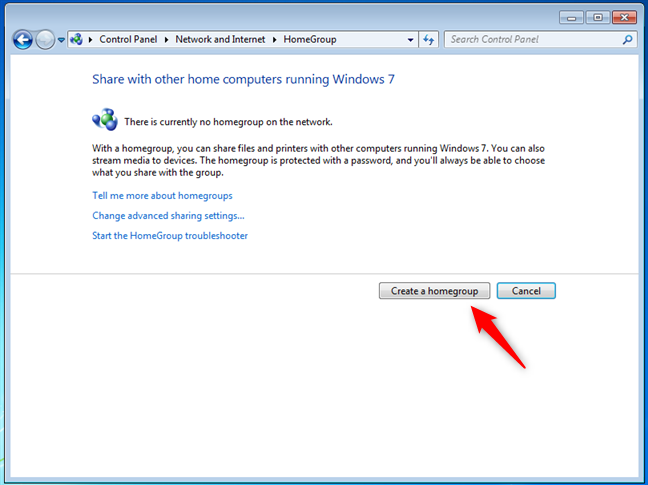
Choosing to Create a homegroup
The “Create a Homegroup” wizard starts and shows you some information about this feature and the way it works. You are also asked to select what you want to share with other Homegroup members. At this step, you can share only your libraries, printers, and devices. You will be able to share different items later on using the Sharing Wizard. Set what you want to share from the start and click Next.
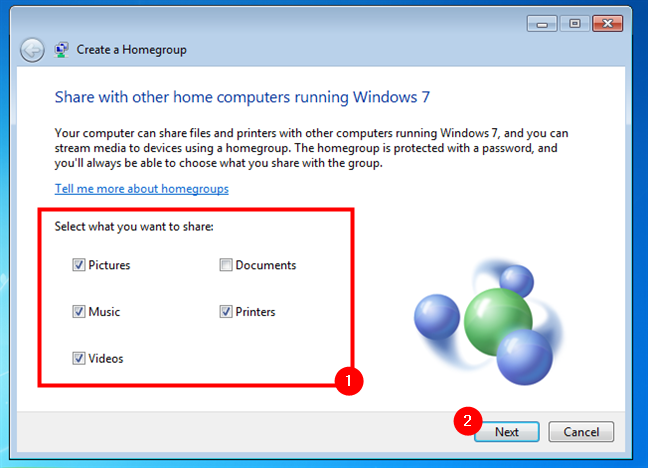
Choosing what to share on the Windows 7 Homegroup
After a couple of seconds, the Homegroup is created, and Windows 7 generates a random password. So if you were wondering what information must be given to anyone you want to share files with in Homegroup, this is it: its password. You can use it on the other computers and devices that you want to join your Homegroup. Make sure you write it down, or if you don't like it, forget about it and read this guide until the end to find how you can change this password.

What information must be given to anyone you want to share files with in a Homegroup
Click Finish, and you are taken to the Homegroup window, where you can further configure the way this feature works.

Change homegroup settings
Next, let's see how you can change the default Homegroup password.
How to change the Homegroup password in Windows 7
Any user from any computer that has joined the Homegroup can change its password. Unfortunately, if you change the password after other computers have joined it, you have to retype it on all of them and have them join the Homegroup again. Therefore, it is best to immediately change the Homegroup password after creating it before other computers join in.
To change the Homegroup password, open the Homegroup window and, in the “Other Homegroup actions” section, click on “Change the password.”
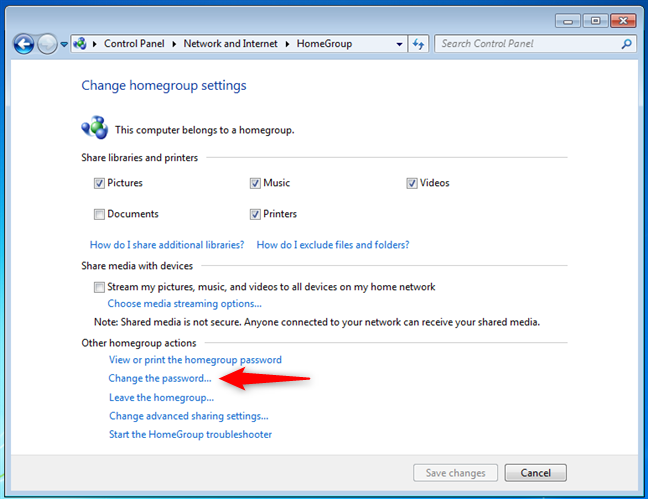
Change the password of the Windows 7 Homegroup
The “Change Your Homegroup Password” wizard starts, asking what you want to do. Click “Change the password.”

The Change Your Homegroup Password wizard
By default, Windows 7 generates a new random password. But we’re sure you just want to type your own password. Delete the newly generated password and type your custom one. Make sure it is at least eight characters long, so that Windows 7 accepts it as a valid password. When you’re done, click Next.

Type a new password for your homegroup
Then, the wizard notifies you that you’ve successfully changed the password.

Your homegroup password was successfully changed
Click Finish, and you are done.
How to find the Windows 7 Homegroup password
If you want to add another computer to the Homegroup but forgot the password, you can easily access it. Use one of the PCs that are part of the Homegroup. Go to the Homegroup window and look for the “Other Homegroup actions” section. Click the link that says “View or print the Homegroup password.”

View or print the homegroup password
The password is now shown in a yellow box. You can either write it down or print it by using the “Print this page” button.

The Windows 7 Homegroup password
When done, close the window.
How to join a Homegroup from a Windows 7 computer
Once the Homegroup has been created, and the password has been set, it is time for other PCs and devices to join it. Go to the other computers you want to join and open the Network and Sharing Center. Click the “Homegroup: Available to join” link.
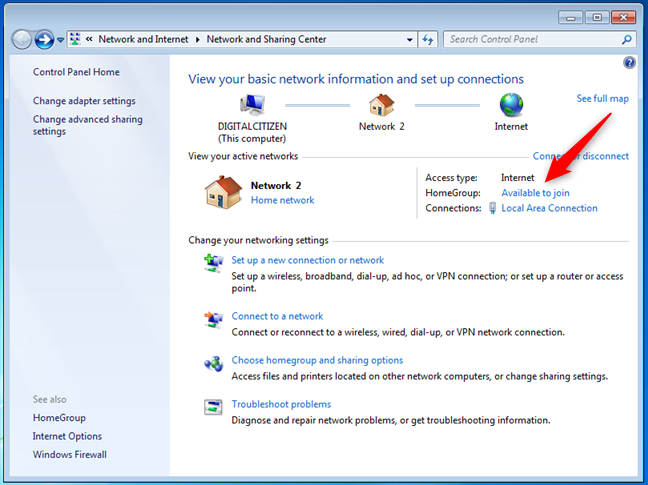
A Windows 7 Homegroup is available to join
Alternatively, open the Homegroup window and click “Join now.”

Choosing to join a Windows 7 Homegroup
The “Join a Homegroup” wizard starts. It is time to select what libraries and devices you want to share. When you’re done, click Next.

What to share on the Windows 7 Homegroup
Then, type the Homegroup password and click Next.

Type the homegroup password
When you are notified that your Windows 7 computer has joined the Homegroup, click Finish.

You have joined the homegroup
Repeat this procedure on all the other Windows 7 computers that you want to join the Homegroup.
How to access what's shared on the Windows 7 Homegroup
Once the Homegroup is created, and all computers have joined, accessing their shared libraries and devices is easy. Open Windows Explorer and go to the Homegroup section. There, you can see each user account used on each of the computers that are part of the Homegroup and what they are sharing.

A Homegroup created on a home network
Double-click on any of them to view their shared files, folders, and devices.

What a Windows 7 computer shared with the Homegroup
There’s no need for you to type any username & password. The Homegroup handles the access for you.
NOTE: Someone asked us “What is HomeGroup, and why is it on my desktop?”. We’ve already answered what the Homegroup is. The reason why Homegroup might be on your desktop might be because you created a shortcut for it for faster access? If you don’t want it there, you can simply delete it, although that doesn’t remove your Windows 7 computer from the Homegroup. For that, read the next chapter of this guide.
How to leave a Windows 7 Homegroup
If you want to leave the Homegroup, you first need to open the Homegroup window. Then, click the “Leave the Homegroup” link found in the “Other Homegroup actions” section.

Leaving a Windows 7 Homegroup
The “Leave the Homegroup” wizard opens, asking what you want to do. Click “Leave the homegroup.”

Leave the homegroup
After a few seconds, you get a notification that the procedure was finished successfully.

You have left the homegroup
Click Finish, and you are done.
Are you using a Homegroup on your Windows 7 computers?
As you can see, the Homegroup simplifies sharing a lot. If you still enjoy Windows 7 and unless you have computers with Windows 10 installed, there's no reason why you should not use a Homegroup on your home network. Before you go, let us know how well it works for you and whether you regret Microsoft removing Homegroup from Windows 10.